定義裝置和 I/O 埠設定
您可以建立 Devices and I/O Ports Pattern,來啟用主控台重新導向,以及啟用和定義 COM 1 埠的性質。
程序
若要建立 Devices and I/O Ports Pattern,請完成下列步驟。
結果
新 Pattern 列在 Configuration Patterns:Category Patterns 頁面的 Devices and I/O Ports Patterns 標籤上:
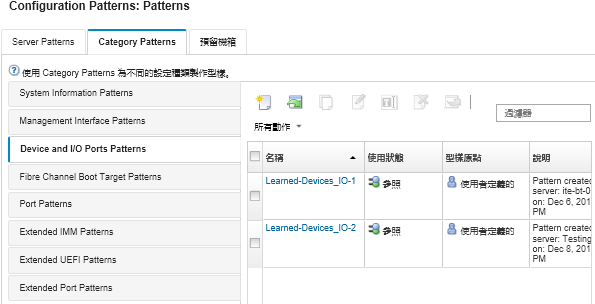
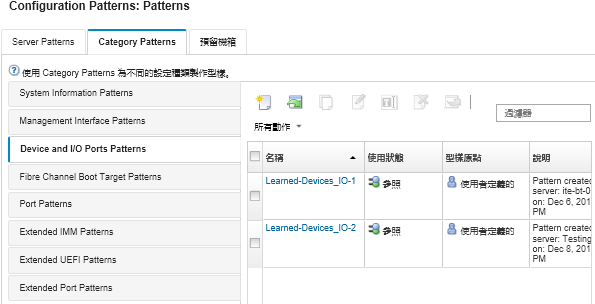
在這個頁面中,您也可以針對選取的 Category Pattern 執行下列動作︰
- 按一下編輯圖示 (
 ) 修改現行 Pattern 設定。
) 修改現行 Pattern 設定。 - 按一下複製圖示 (
 ) 複製現有 Pattern。
) 複製現有 Pattern。 - 按一下刪除圖示 (
 ) 刪除 Pattern。
) 刪除 Pattern。 - 按一下重新命名圖示 (
 ) 重新命名 Pattern。
) 重新命名 Pattern。 匯入或匯出 Pattern(請參閱 XClarity Administrator 線上文件中的匯出和匯入 Server Pattern 和 Category Pattern)。
提供意見回饋